重装系统死机解决步骤
- 分类:教程 回答于: 2023年03月10日 12:36:00
因为现在很多网友其实都在使用电脑的重装系统,但是有些人在重装系统后,电脑就会立马进入死机的状态,针对电脑重装系统死机怎么解决呢,下面小编将会提供具体的电脑重装系统死机解决方法。
工具/原料:
系统版本:win7
品牌型号:联想yoga13
软件版本:小鱼一键重装系统v12.5.49.1820
方法/步骤:
方法一:借助小鱼一键重装系统工具重新安装系统
1、下载安装小鱼重装系统软件并点击打开,点击开始制作。
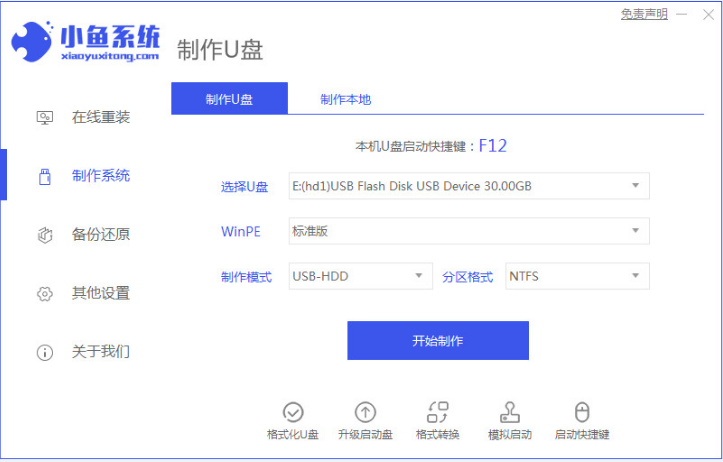
2、选择自己需要重装的系统,点击开始制作。
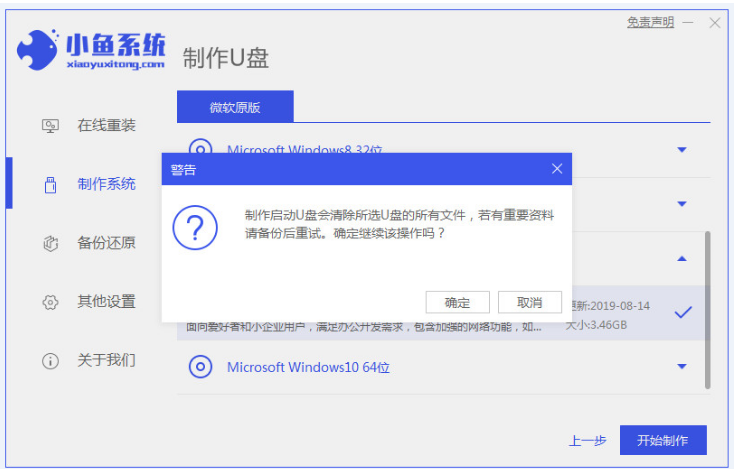
3、确认备份重要的文件后,点击确定。
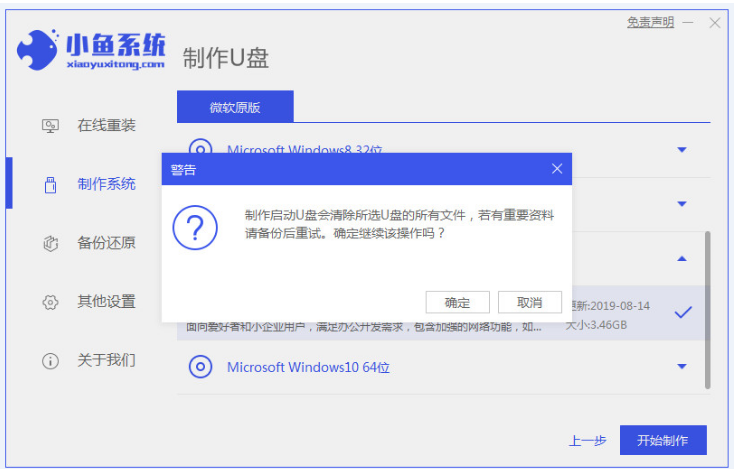
4、u盘启动器制作完成后就会弹出提示框的页面,选择点击重启电脑。

5、在快捷键大全中大家可以先查看自己电脑品牌对应的启动快捷键。

6、电脑重启之后进入pe系统页面中,装机软件将会继续安装win10系统。

7、系统安装完成之后,再次选择重启电脑。
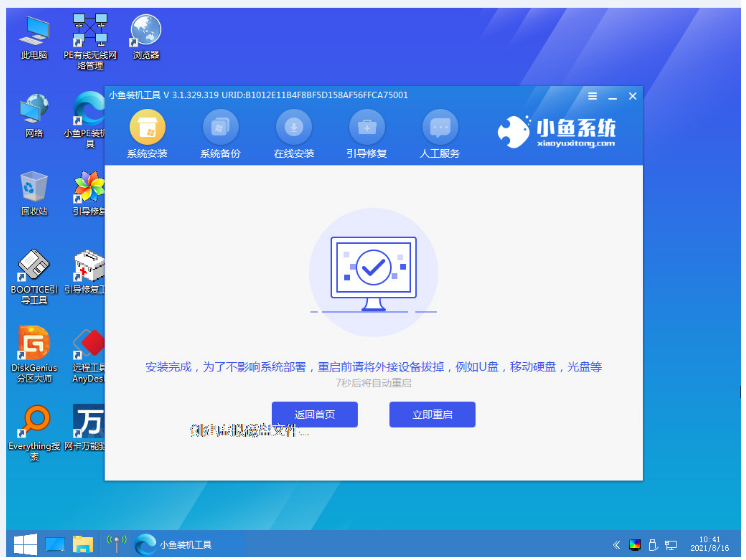
8、最后直至进入系统桌面则说明重装成功了。

方法二:进入安全模式修复
1、按住电源键不放强制关机后,再重新开机,在进入系统前快速按F8,进入高级选项。通过上下键选中“网络安全模式”,按回车键进入。

2、 进入安全模式页面之后,点击计算机,选择“管理”。

3、点击选择“设备管理器”,点开“显示适配器”,点击显卡驱动选择“卸载”,勾选“删除此设备的驱动程序软件”,点击“确定”。到电脑品牌官网,根据具体型号下载显卡驱动,并安装就可以了。
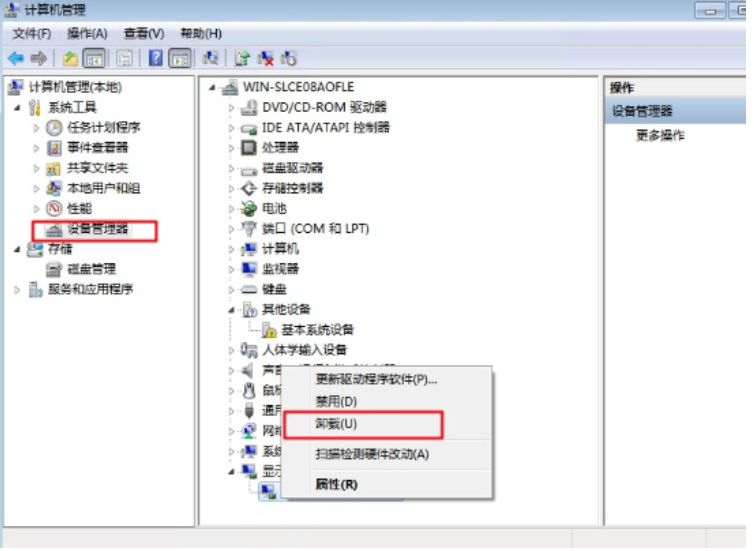
总结:
方法一:借助小鱼一键重装系统工具重新安装系统
1、进入pe系统界面中,继续安装win10系统,
2、安装完成之后,选择重启电脑。
3、直到进入系统桌面则说明重装成功。
方法二:进入安全模式修复
1、开机时按F8,进入安全模式。
2、 跟随以上步骤操作即可修复解决。
 有用
26
有用
26


 小白系统
小白系统


 1000
1000 1000
1000 1000
1000 1000
1000 1000
1000 1000
1000 1000
1000 1000
1000 1000
1000 1000
1000猜您喜欢
- 详细的硬盘装系统win7步骤2016/12/21
- 怎么恢复回收站删除的文件..2016/08/23
- 重装系统可不可自几下载U盘启动盘..2016/09/29
- 华硕电脑系统安装教程图解..2022/09/27
- mac双系统怎么切换-mac双系统切换教程..2022/01/20
- 最好的虚拟光驱软件2016/09/17
相关推荐
- 黑云重装系统功能介绍2023/02/14
- 小白pe系统制作方法2022/08/12
- 专注于win7官网的系统怎么样..2021/12/03
- 在线一键重装系统软件哪个好用..2023/01/09
- 不用光盘怎么重装系统2016/06/15
- GhostWin7 sp1旗舰装机版安装教程..2016/12/04

















